win10怎么卸载IE浏览器单独保留edge
来源:www.laobaicai.net 发布时间:2015-08-27 17:09
Win10内置的edge浏览器是一款结合了edge浏览器和IE浏览器于一体的浏览器,但是不少用户却只想要体验edge浏览器,遇见这样的情况用户们该怎么卸载IE浏览器单独保留edge呢?下面就一起来看看卸载IE浏览器单独保留edge的方法。
1.登录到win10系统桌面,点击开始菜单 - 控制面板 - 程序,在程序窗口中点击打开程序和功能下面的“启用或关闭Windows功能”。如下图所示
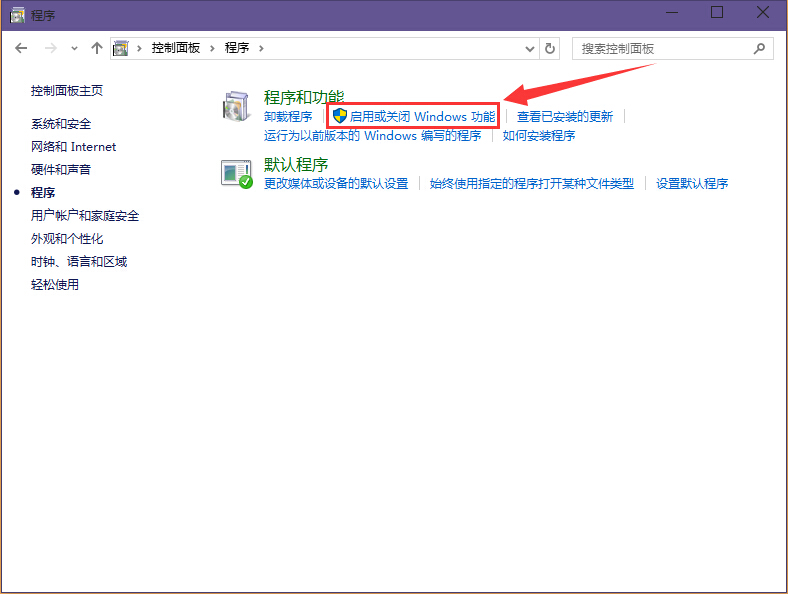
2.在弹出的Windows功能窗口中,点击取消勾选“Internet Explorer 11”。如下图所示
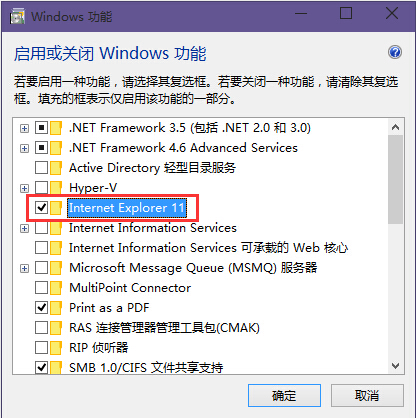
3.接着在系统弹出的警告提示窗口中点击“是(Y)”按钮进入下一步操作。如下图所示
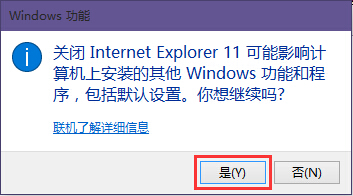
4.成功关闭Internet Explorer 11之后,点击确定完成操作。如下图所示
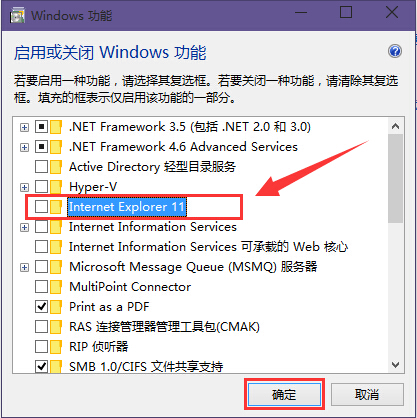
5.最后耐心等待系统保存设置,保存成功之后点击“立即重新启动(N)”按钮重启电脑。如下图所示
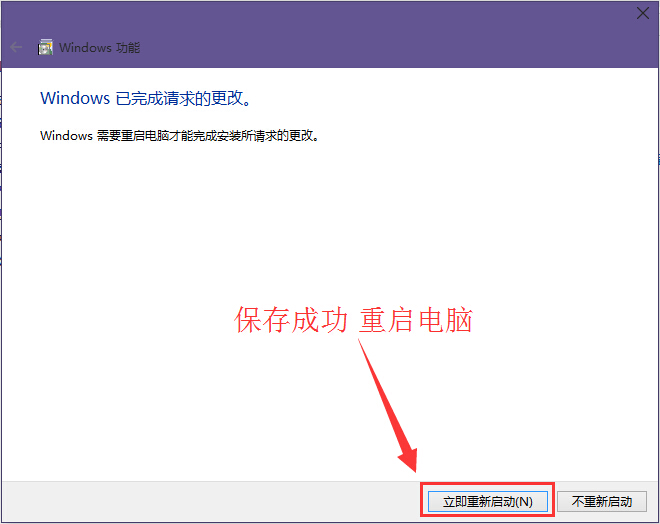
有不懂的怎么卸载IE浏览器单独保留edge浏览器的电脑用户,可以尝试以上的解决方法操作看看,希望以上的解决方法可以给大家带来更多的帮助。
上一篇:win7睡眠唤醒后电脑黑屏怎么办
推荐阅读
"Win10累积更新卡在无限重启阶段的修复策略"
- win11系统无法识别移动硬盘怎么办 2024-05-06
- win11系统dns异常无法上网怎么办 2024-05-04
- win11系统如何调整鼠标速度 2024-05-03
- win11系统不显示wifi列表怎么办 2024-05-01
win10系统设置虚拟内存教程分享
- win11系统如何查看内存条卡槽数量 2024-04-29
- win11系统怎么开启节能模式 2024-04-29
- win11系统usb接口无法识别设备如何解决 2024-04-28
- win11系统如何添加网络打印机 2024-04-26
老白菜下载
更多-
 老白菜怎样一键制作u盘启动盘
老白菜怎样一键制作u盘启动盘软件大小:358 MB
-
 老白菜超级u盘启动制作工具UEFI版7.3下载
老白菜超级u盘启动制作工具UEFI版7.3下载软件大小:490 MB
-
 老白菜一键u盘装ghost XP系统详细图文教程
老白菜一键u盘装ghost XP系统详细图文教程软件大小:358 MB
-
 老白菜装机工具在线安装工具下载
老白菜装机工具在线安装工具下载软件大小:3.03 MB










